Google Analytics для криейторов: зачем и как использовать
Как настроить и использовать Google Analytics для анализа аудитории, улучшения контента и роста.
 РазвитиеАналитика
РазвитиеАналитикаЕсли вы создаете что-то в интернете, будь то цифровой продукт или контент, рано или поздно возникнут вопросы:
- Кто моя аудитория?
- Что работает, а что нет?
- Как привлечь новых пользователей?
Google Analytics поможет найти ответы.
Разберемся, зачем он нужен и как начать им пользоваться.
Что такое Google Analytics?
Google Analytics (GA) — это бесплатный инструмент для анализа данных о посетителях вашего сайта, приложения или блога.
Реальный пример:
Я пишу бесплатные гайды для криейторов, которые монетизирую через партнерский маркетинг.
С помощью GA я вижу, какие статьи популярны, как часто из них переходят по партнерским ссылкам и в каких странах востребован мой контент.
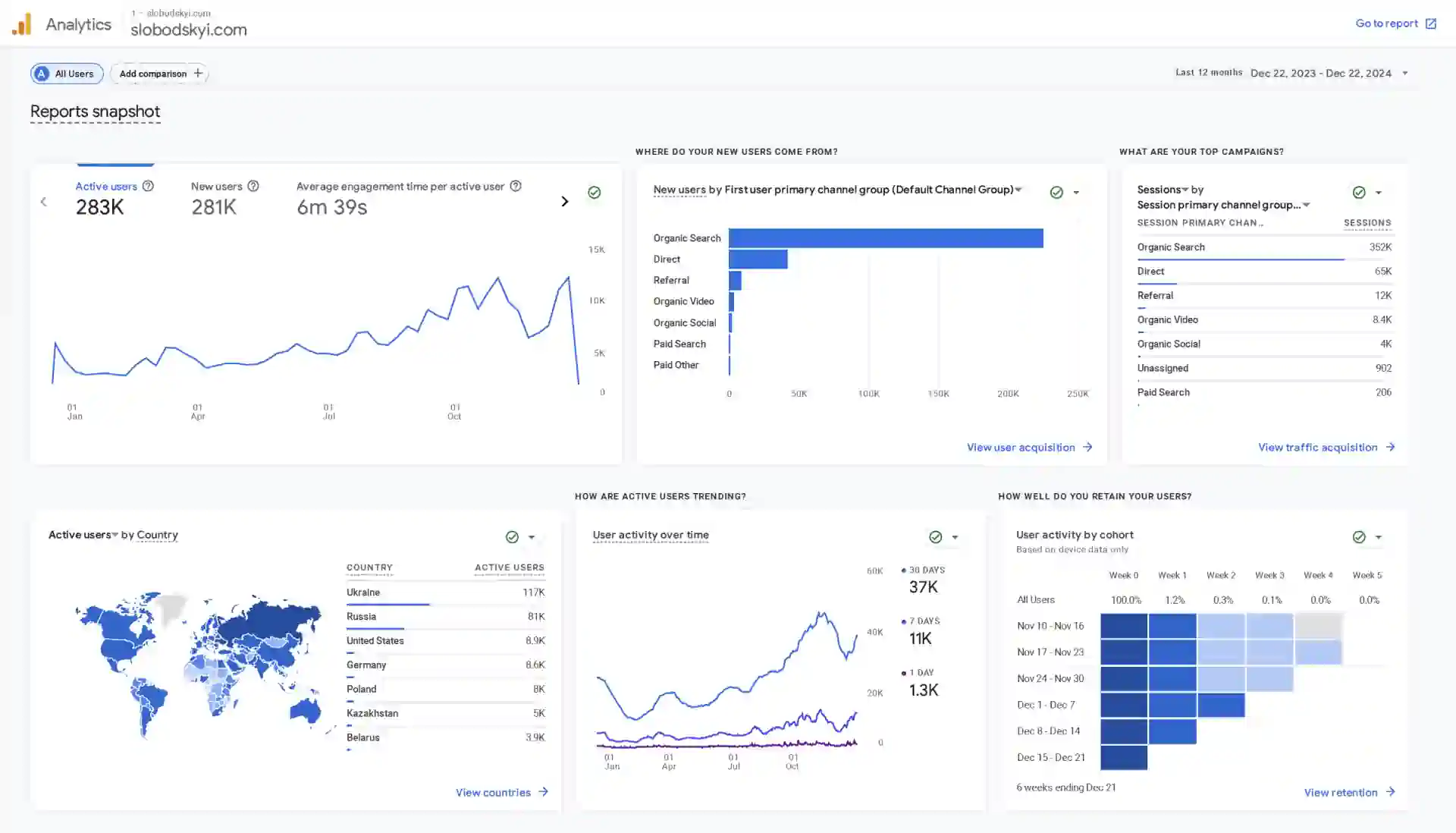
Google Search Console (GSC) дополняет GA: с ее помощью я анализирую, какие ключевые слова привлекают читателей и приносят конверсии.
Подробнее о GSC расскажу в следующей статье.
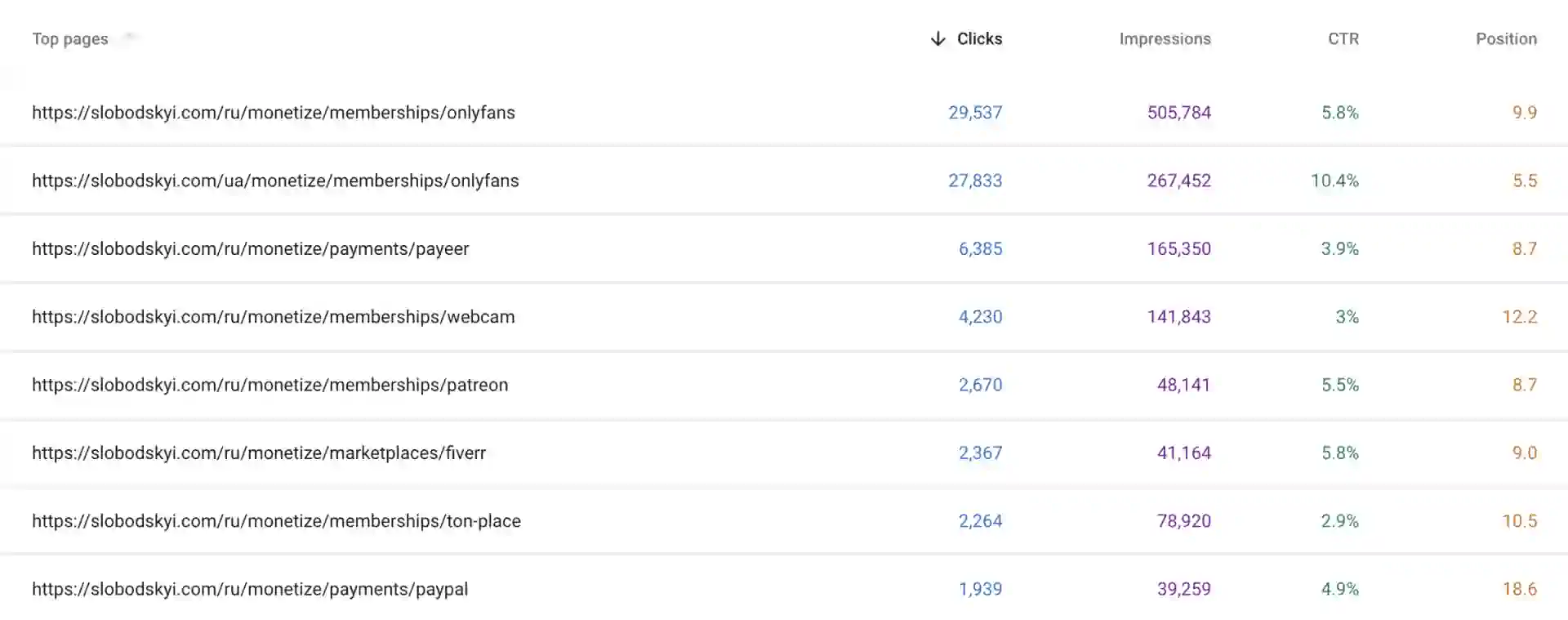
Данные из GA и GSC помогают создавать контент, который интересует аудиторию, оптимизировать сайт для поисковых систем и увеличивать бесплатный трафик.
Как работает Google Analytics?
По шагам:
- Создайте аккаунт: зарегистрируйтесь на платформе Google Analytics и добавьте свой сайт или приложение.
- Установите счетчик: скопируйте сгенерированный код и вставьте его в код вашего сайта или настройте через интеграцию, если используете платформы вроде Webflow.
- Анализируйте данные: отслеживайте, сколько людей посещают сайт, откуда они приходят, какие страницы интересуют больше всего, и как они взаимодействуют с вашим контентом.
Разберемся с каждым из этих шагов.
Кому подойдет Google Analytics?
- Блогерам: например, кулинарный блогер может узнать, какие рецепты популярны и откуда приходят читатели. Это поможет планировать статьи и выбирать интересные темы.
- Экспертам: автор онлайн-курсов увидит, какие страницы привлекают больше трафика и где пользователи чаще оставляют заявки. Также можно отследить, какая реклама приносит больше продаж.
- Креаторам: YouTube-автор сможет анализировать переходы на сайт из описаний видео и определять, какие ролики привлекают больше трафика.
- Стартаперам и инди-хакерам: Google Analytics покажет, как пользователи взаимодействуют с лендингом: что кликают, до какой информации доходят и где уходят. Это поможет быстро найти и исправить слабые места.
Когда начать использовать GA?
Google Analytics полезен на всех этапах работы:
- Старт проекта: на начальном этапе аналитика помогает тестировать гипотезы и определять, какие идеи и форматы контента работают лучше.
- Расширение аудитории: с помощью GA можно выявить эффективные каналы продвижения и сосредоточить ресурсы на них.
- Оптимизация и рост: отслеживайте конверсии, чтобы улучшить сайт или блог и повысить его результативность.
Интегрируйте GA как можно раньше: это позволит собирать больше данных, замечать сезонные тренды и отслеживать долгосрочные изменения в поведении аудитории.
Как установить Google Analytics?
1. Создайте аккаунт в Google Analytics
Перейдите на сайт Google Analytics и зарегистрируйтесь:
- Создайте Account: это общий контейнер для вашего бизнеса или проекта.
- Добавьте Property: конкретный сайт или приложение, которые вы хотите отслеживать.
Один аккаунт может включать несколько ресурсов, например сайт и мобильное приложение.
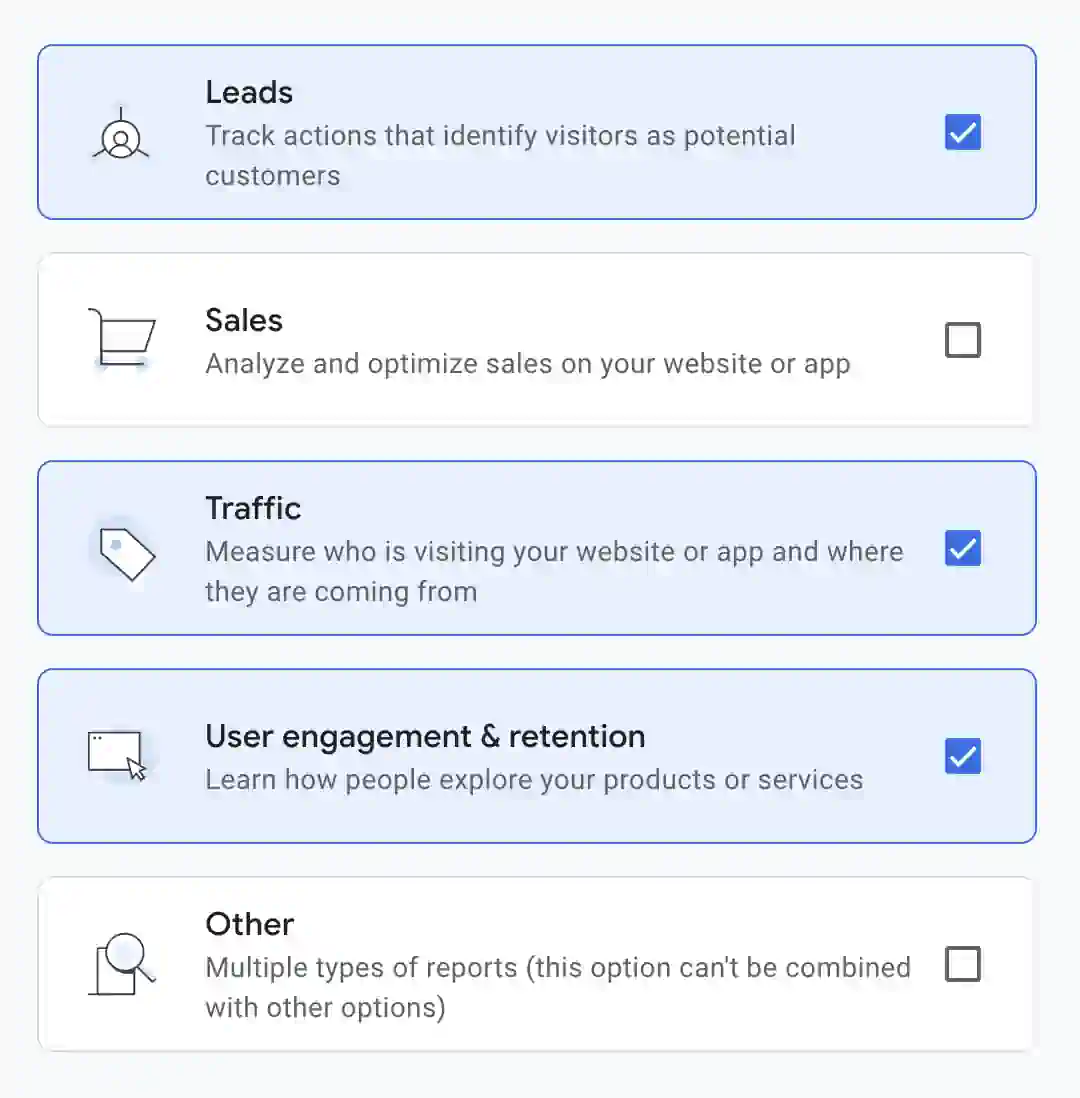
При создании аккаунта вас попросят выбрать, что вы хотите отслеживать в первую очередь, чтобы настроить персонализированные отчеты.
Независимо от выбора, вы получите доступ ко всем данным позже.
2. Получите кода отслеживания
После настройки проекта система сгенерирует Tracking ID или уникальный код для вставки на сайт.
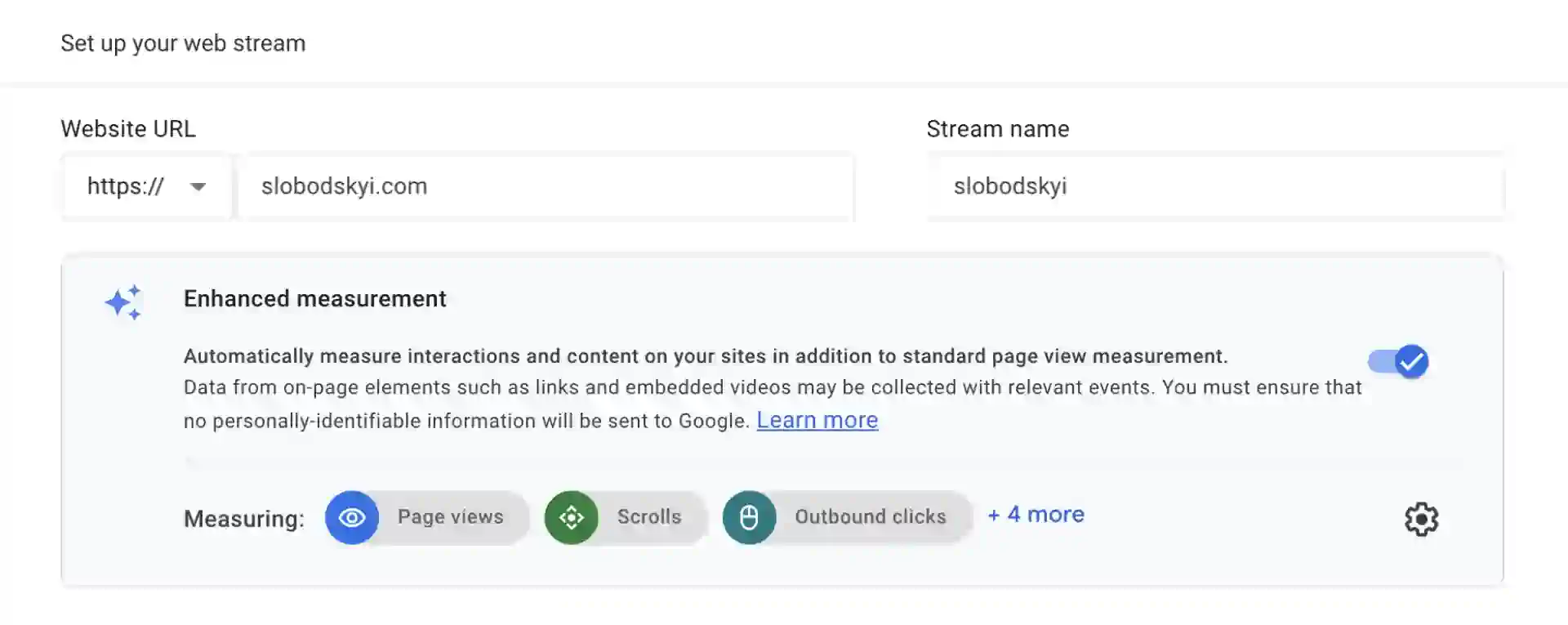
3. Вставьте код в HTML или CMS
Для сайтов на Webflow или Weblium используйте интеграции.
Для подключения через интеграцию обычно достаточно указать Measurement ID.

Для других платформ добавьте код вручную в раздел <head> вашего сайта.
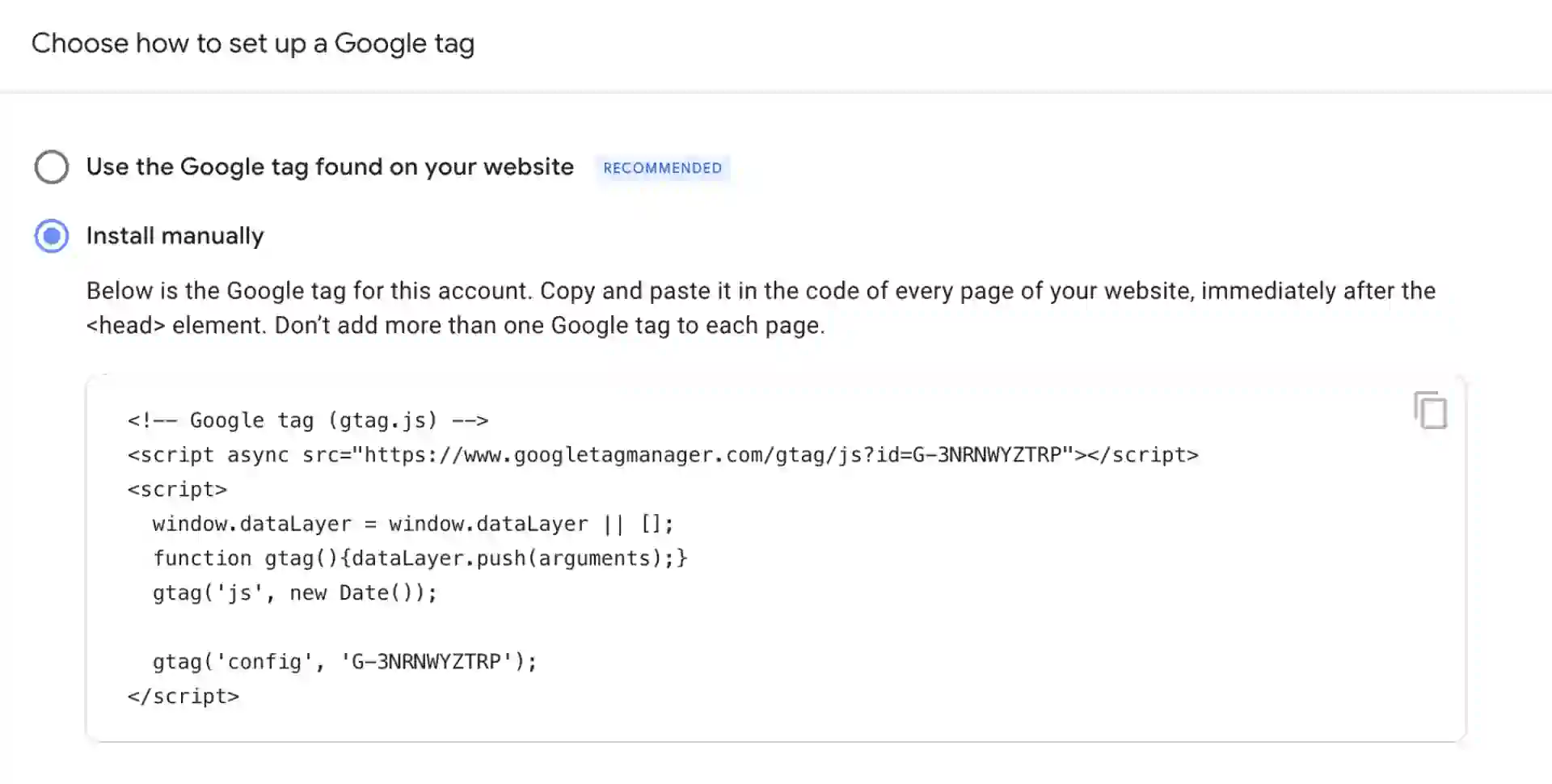
4. Проверьте корректность работы GA
Откройте раздел «Realtime overview», чтобы убедиться, что данные собираются корректно.
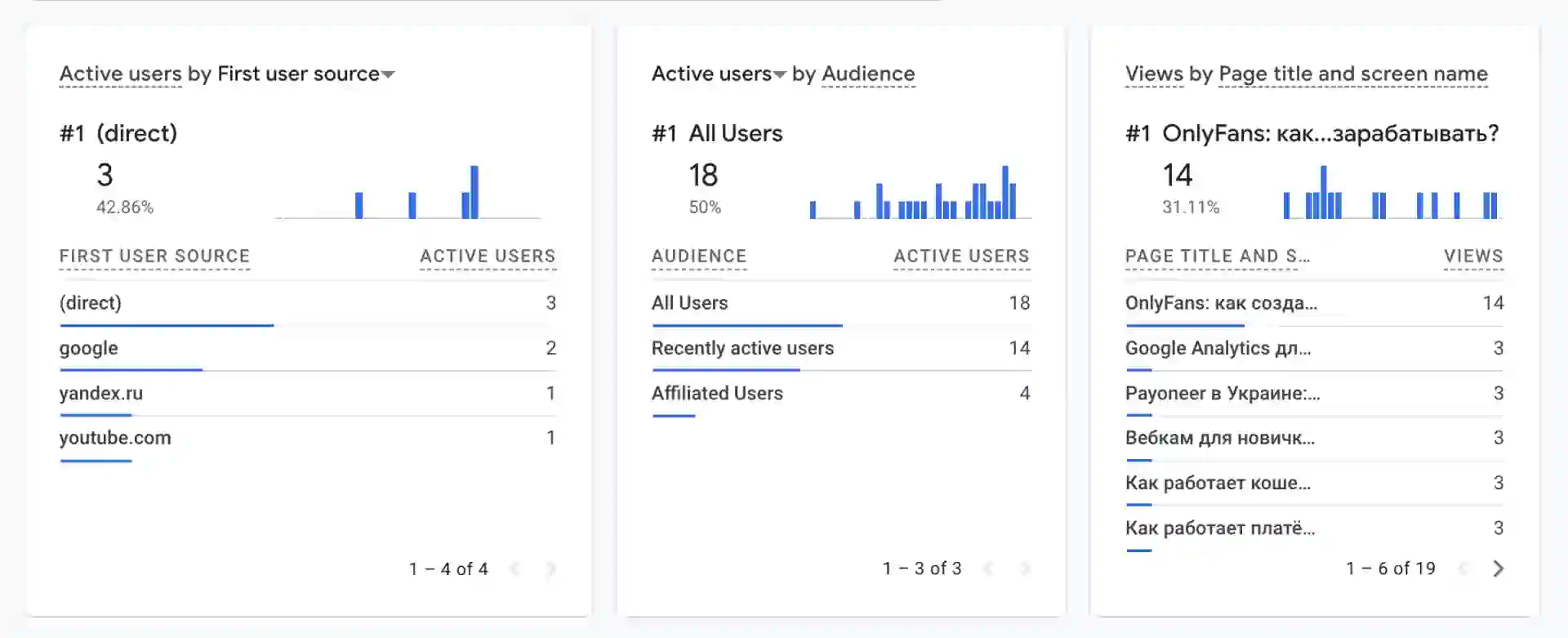
Итак, мы установили счетчик и получили первые данные.
Что делать дальше?
Как пользоваться Google Analytics?
Google Analytics предоставляет много данных для анализа.
Вот базовые рекомендации, с которых можно начать:
1. Изучите основные метрики
Reports → Reports snapshot.
- Active users: сколько людей активно пользуются сайтом за день, неделю или месяц. Помогает понять посещаемость.
- New users: сколько новых посетителей пришло. Высокий показатель может указывать на удачную рекламную кампанию.
- Average engagement time: среднее время, которое пользователи проводят на сайте. Если оно низкое, возможно, контент неинтересен или сайт сложен в использовании.
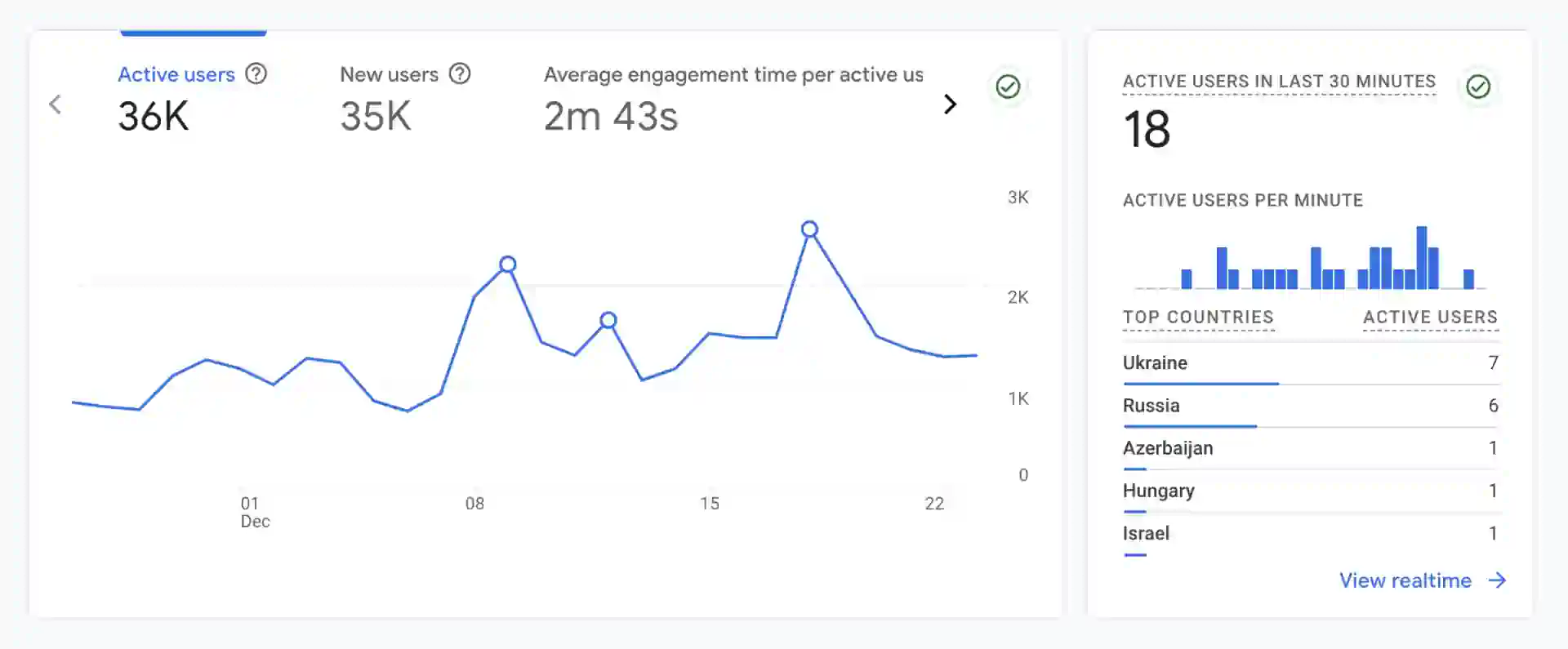
2. Определите источники трафика
Reports → Acquisition → User acquisition.
- Organic Search: переходы из поисковых систем. Проверьте, хорошо ли ваш контент оптимизирован под ключевые слова и разберитесь в основах SEO.
- Direct: пользователи, которые ввели URL вручную. Это говорит о вашей узнаваемости.
- Referral: переходы с других сайтов. Подумайте о партнерствах с качественными площадками.
- Social: переходы из соцсетей. Если их мало, рассмотрите усиление продвижения в этом канале.
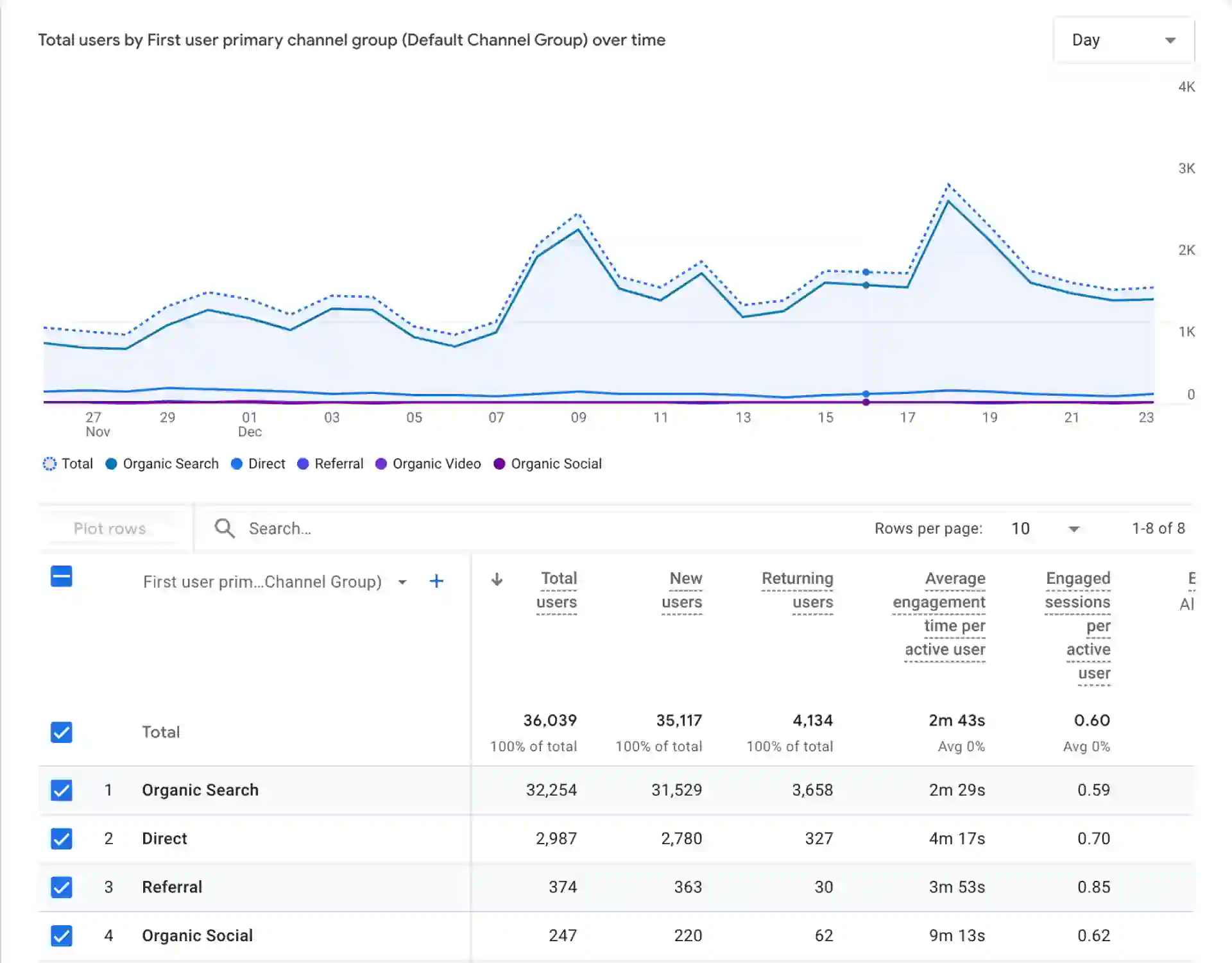
3. Анализируйте демографию
Reports → User attributes → Overview.
- География: узнайте, из каких стран и городов приходят пользователи. Это поможет адаптировать контент для нужных регионов.
- Возраст и пол: изучите возраст и пол аудитории, чтобы точнее нацеливать рекламу.
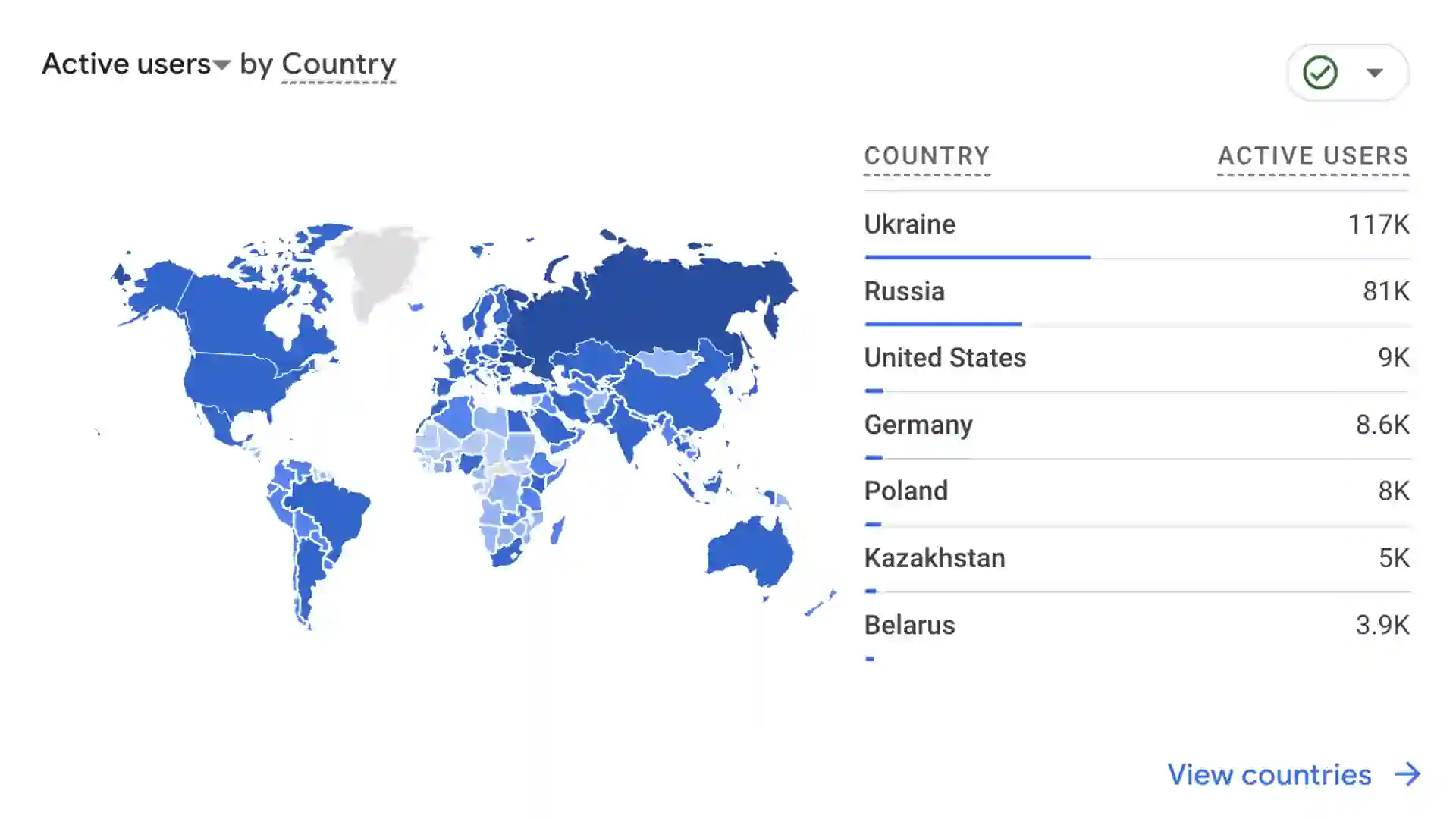
4. Найдите популярные страницы
Reports → Engagement → Pages and screens.
- Views: количество просмотров страниц. Найдите лидеров по трафику и подумайте, что делает их успешными (тема, SEO, структура контента).
- Average engagement time: время, которое пользователи проводят на странице. Если оно низкое, возможно, контент нужно улучшить.
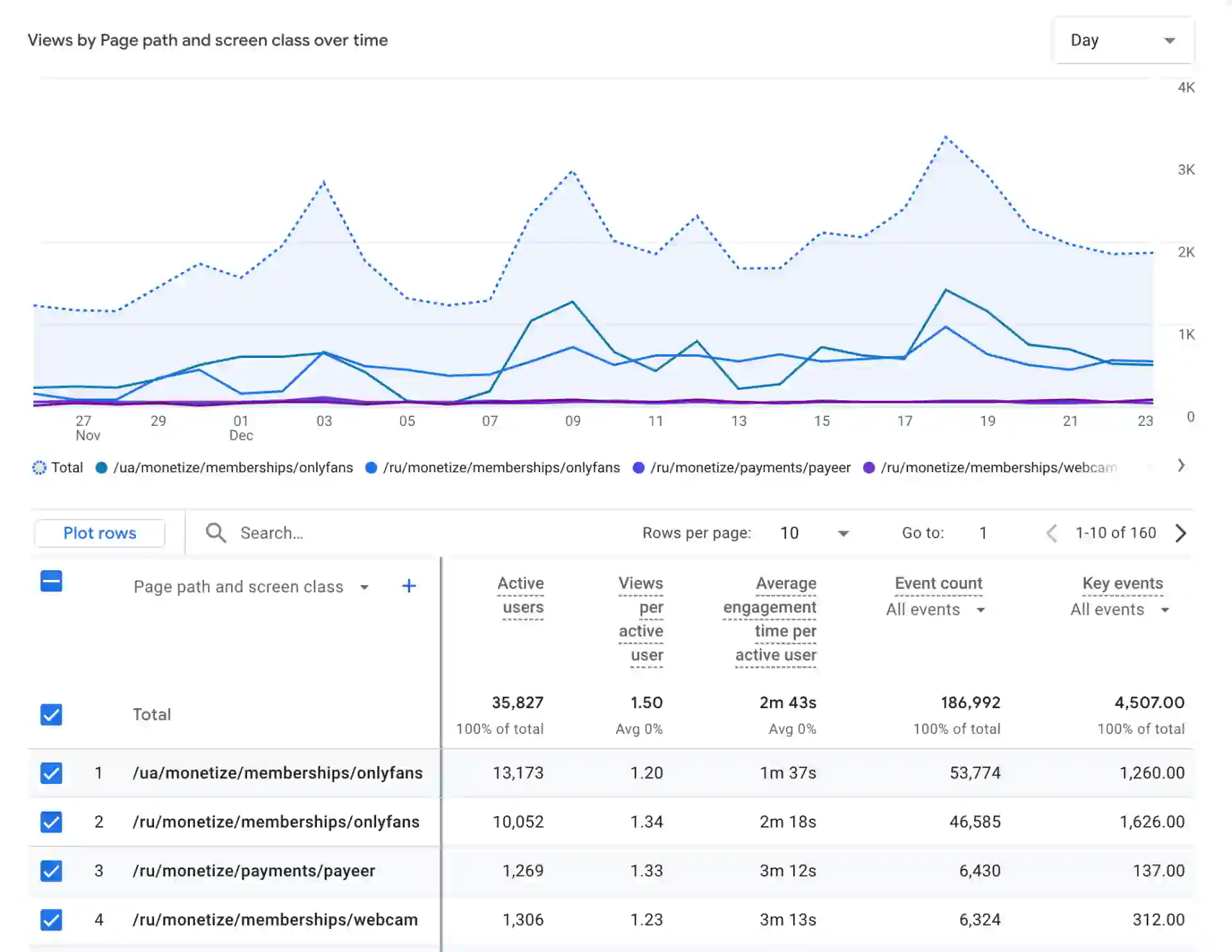
5. Используйте Insights
Reports snapshot или Home.
Когда данные накопятся, Google Analytics начнет показывать инсайты: всплески трафика, популярные устройства или возможные проблемы с производительностью.
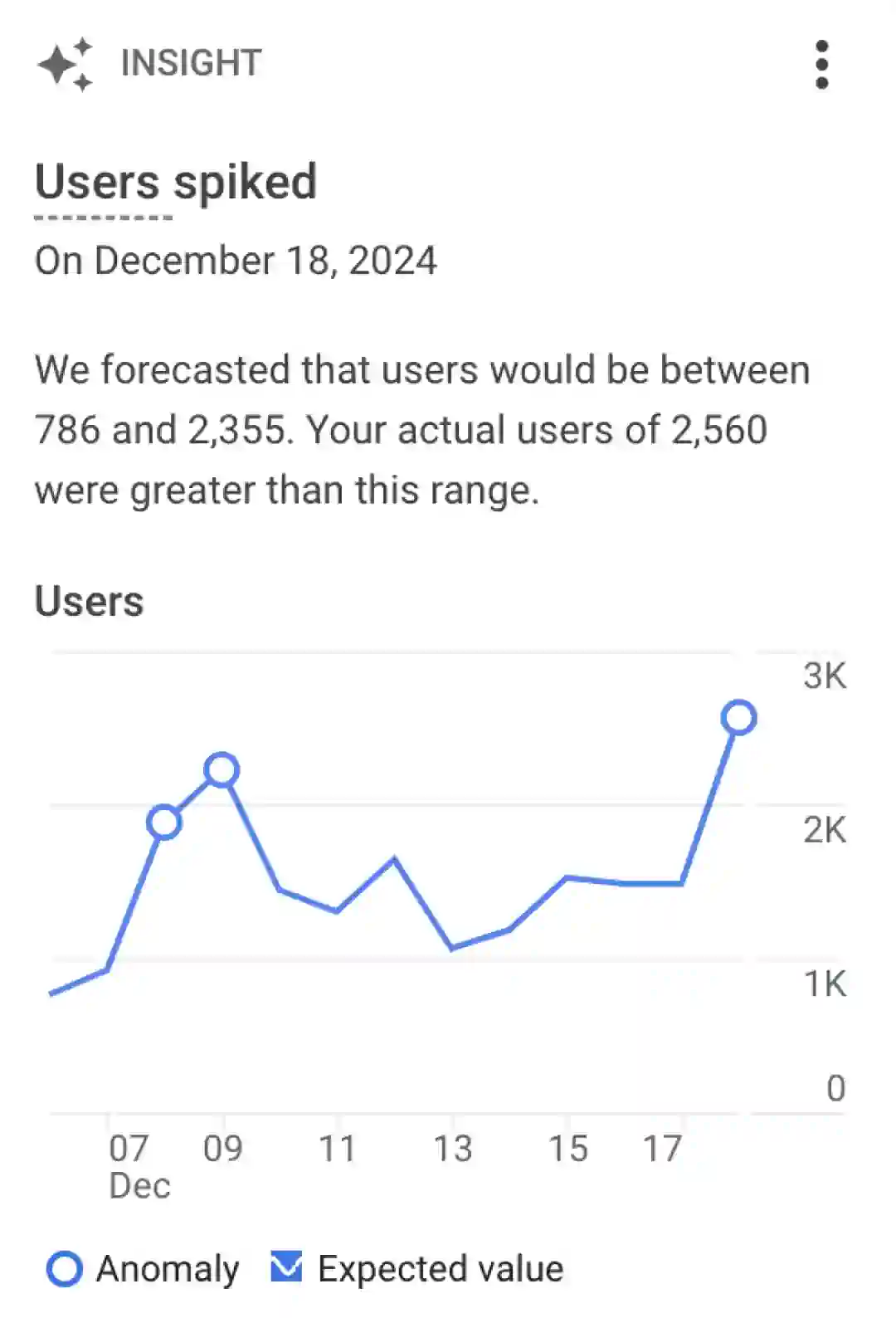
Эти подсказки помогут вовремя заметить изменения в поведении пользователей и понять, как улучшить сайт или контент.
6. Отслеживайте событий
Reports → Engagement → Events.
- Event count: сколько раз события срабатывали.
- Event value: если события имеют ценность, оцените их эффективность.
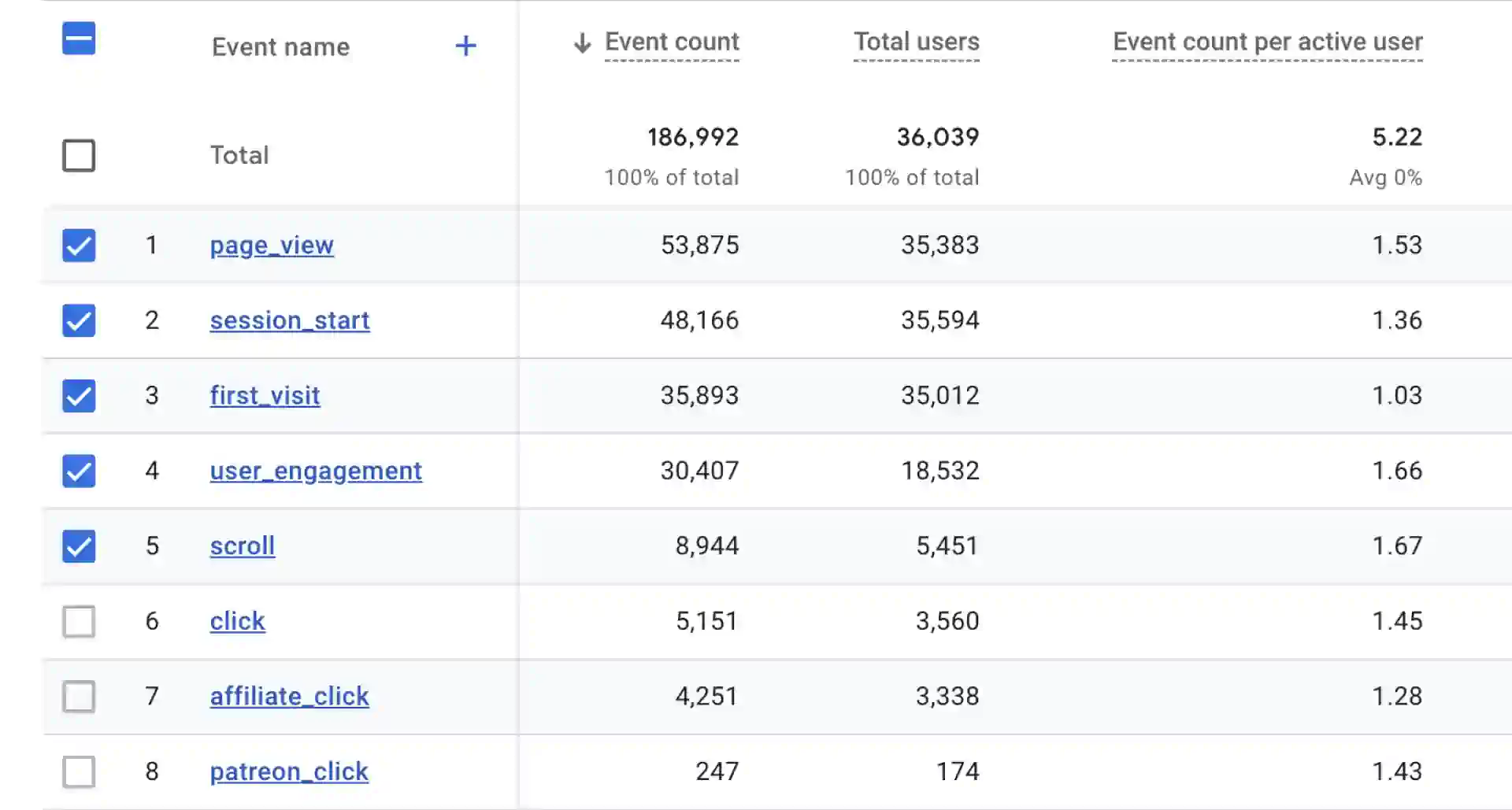
Давайте остановимся на событиях чуть подробнее.
Как работают события (Events) в GA?
События позволяют понять, как пользователи взаимодействуют с сайтом:
- Клики по кнопкам и ссылкам: например, отслеживание кнопки «Купить» помогает определить, какие товары вызывают наибольший интерес.
- Просмотр видео: отслеживание завершенных просмотров позволяет оценить, насколько видео вовлекает аудиторию.
- Заполнение форм: анализ успешного заполнения форм подписки помогает улучшить удобство сайта.
- Скачивание материалов: данные о загрузке файлов (например, PDF-гидов или чек-листов) показывают интерес к вашим дополнительным материалам.
Как настроить:
- Автоматически (GA4): современные версии Google Analytics отслеживают базовые события (например, скроллинг или клики) без дополнительной настройки.
- Ручная настройка: для сложных сценариев, таких как отслеживание этапов воронки продаж, настройте индивидуальные события через Google Tag Manager.
Сейчас рассмотрим автоматическую настройку, а ручную разберем в следующих статьях.
Как настроить автоматические события в GA4?
Google Analytics 4 (GA4) — актуальная версия аналитики, которая выбирается автоматически при регистрации.
Ранее использовалась Universal Analytics, но для новых аккаунтов эта версия уже неактуальна.
GA4 упрощает работу, автоматически отслеживая многие действия пользователей без дополнительной настройки.
Вот пошаговая инструкция:
1. Откройте настройки потока данных
- В левом меню выберите «Admin».
- Перейдите в раздел «Data Streams» и выберите ваш веб-сайт или приложение.

2. Активируйте Enhanced Measurement
- В разделе «Enhanced Measurement» убедитесь, что переключатель включен.
- Нажмите «Configure», чтобы открыть список доступных событий.
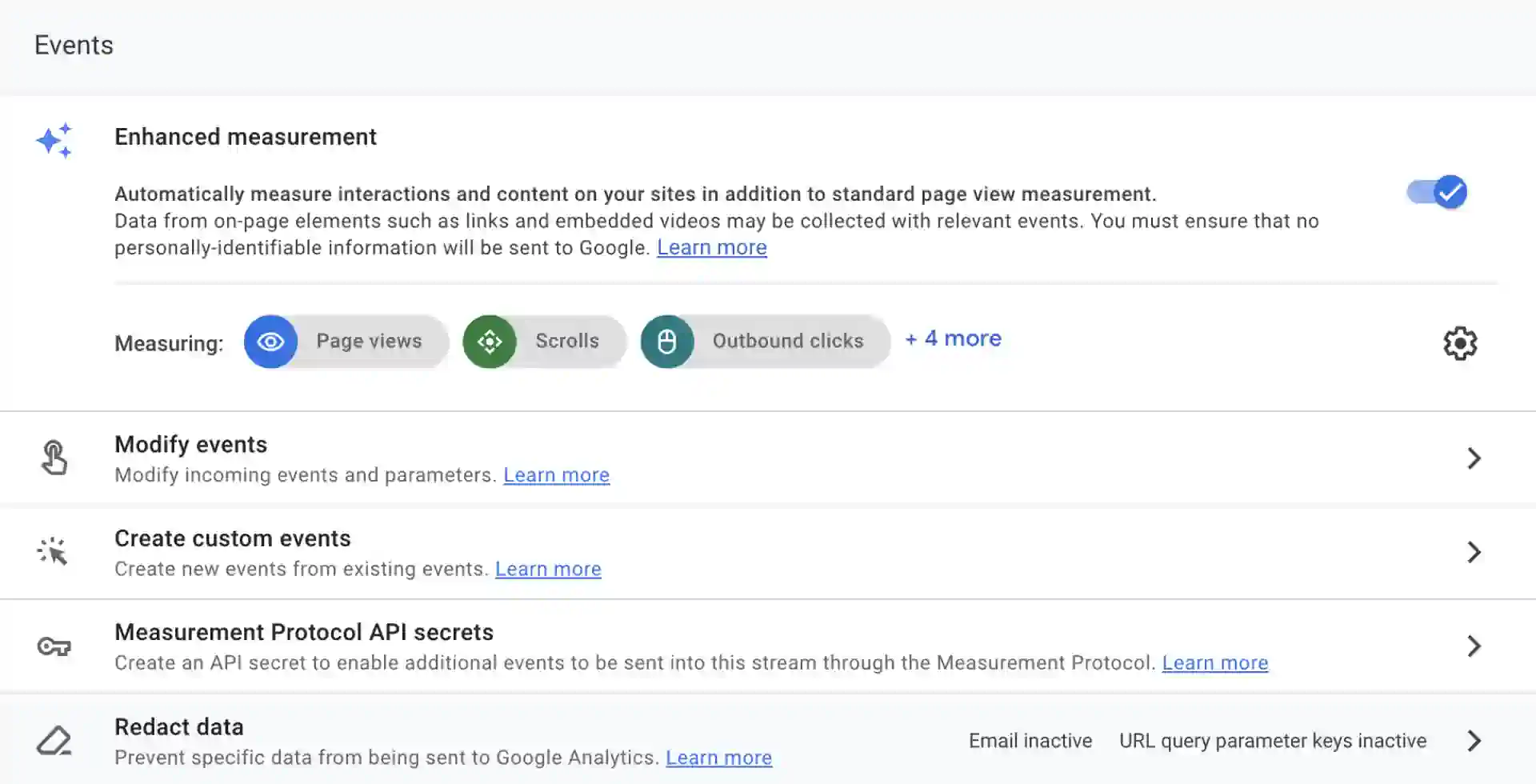
3. Проверьте включенные события
- Page views: автоматически фиксируются все переходы между страницами.
- Scrolls: отслеживает, если пользователь прокрутил страницу на 90%.
- Site search: записывает поисковые запросы, введённые в поле поиска.
- Video engagement: отслеживает воспроизведение, паузы и завершения видео.
- File downloads: фиксирует загрузки файлов.
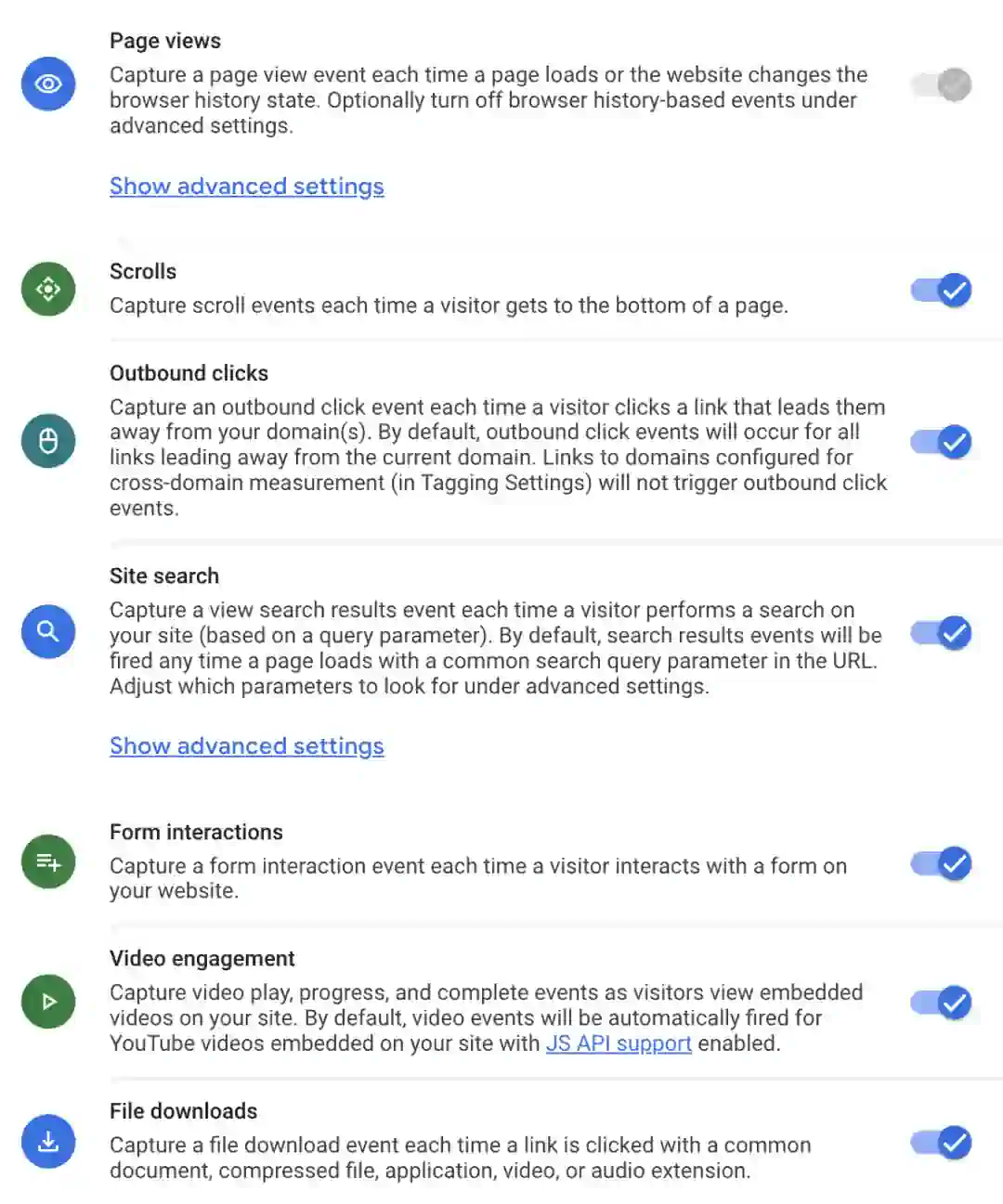
4. Проверьте работу событий
- Перейдите в раздел «Realtime».
- Выполните действия на сайте (например, прокрутите страницу, скачайте файл) и убедитесь, что события отображаются в режиме реального времени.
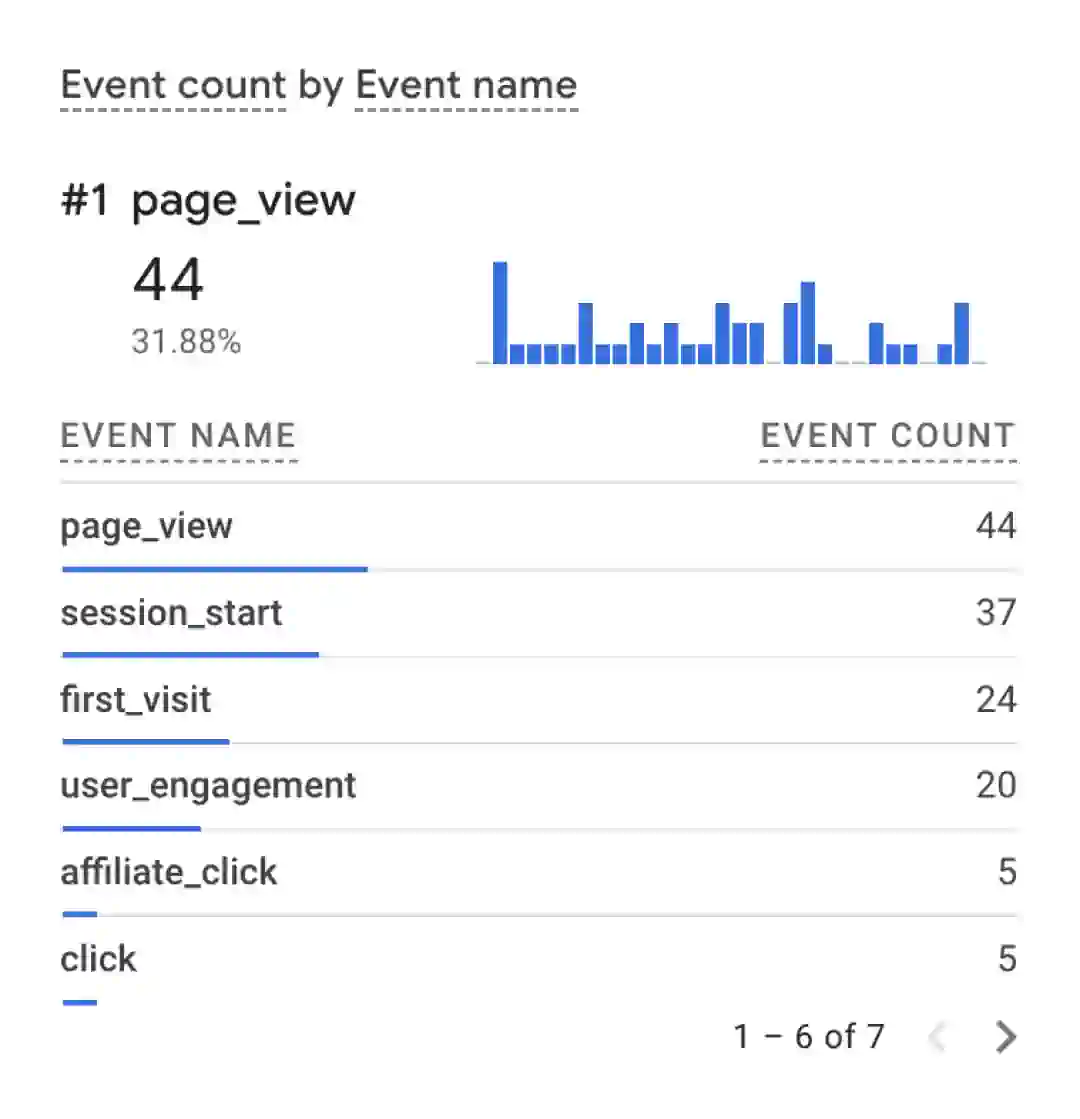
Отслеживайте только важные события, чтобы избежать перегрузки данных. Используйте фильтры и сегменты для анализа действий отдельных групп пользователей.
Интеграция Google Analytics и Databox
Я использую Databox чтобы быстро анализировать данные из разных источников через удобные дашборды.
Виджеты на телефоне и компьютере помогают отслеживать ключевые метрики — трафик, конверсии и уровень вовлечения.
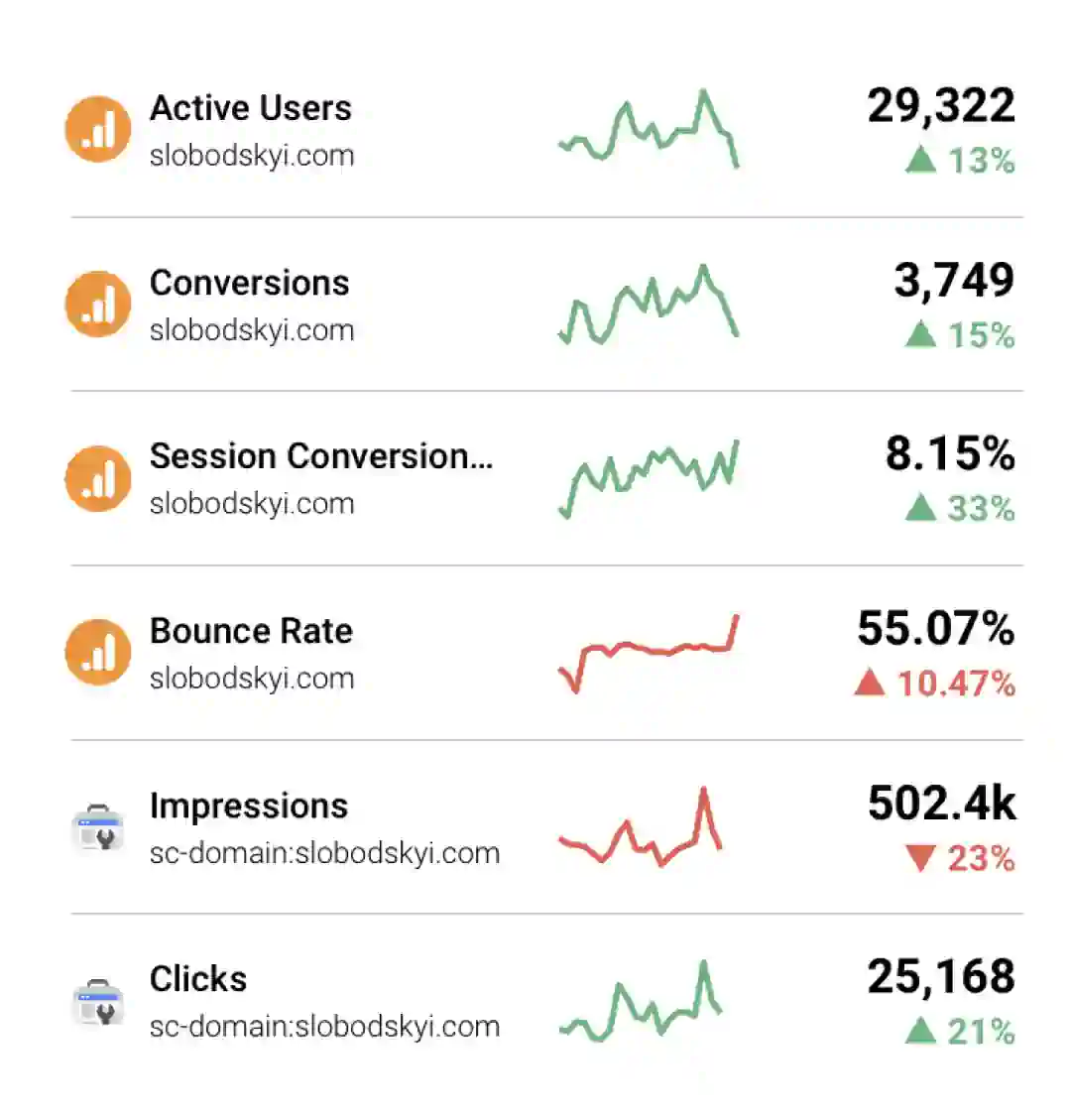
Databox подходит для блогеров, экспертов и стартаперов, упрощая доступ к аналитике без необходимости заходить в интерфейс Google Analytics.
Почему Google Analytics важен для креаторов?
Он помогает глубже понять аудиторию и её поведение, улучшить контент и рекламные кампании, а также предоставляет данные для роста и масштабирования проекта.
Что дальше?
- Раз в неделю проверяйте основные метрики (трафик, события) через Google Analytics или с помощью удобных виджетов, например, в Databox.
- Раз в месяц оптимизируйте контент: улучшайте страницы с низким вовлечением, работайте над конверсией и улучшайте пользовательский опыт (UX).
Рекомендую начать использовать Google Analytics уже сегодня, чтобы лучше понимать свою аудиторию и развивать проект.

На Patreon я рассказываю о своих экспериментах, идеях и закулисных процессах. Исследую новые подходы в разных медиа и языках, активно работаю с AI-инструментами и делюсь полезными советами и находками (контент на английском).
 РазвитиеАналитика
РазвитиеАналитика





.svg)
